谷歌浏览器如何保存离线网页
1、首先打开谷歌浏览器,在浏览器中打开我们需要保存为离线网页的网页,然后在网页空白处单击鼠标右键。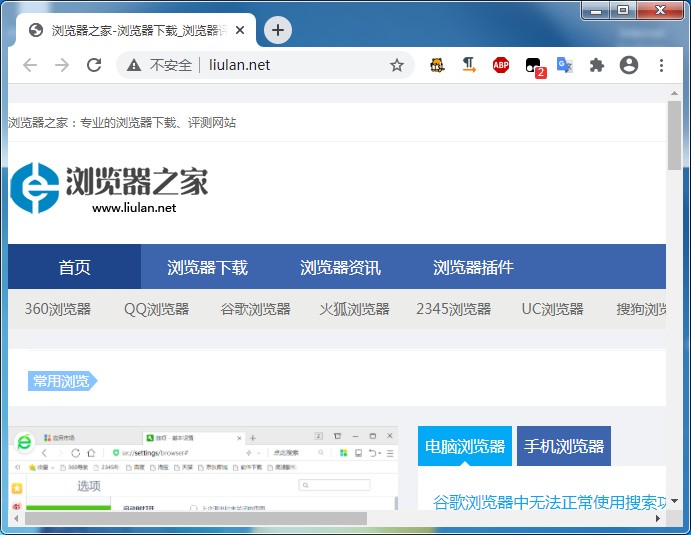
2、单击鼠标右键后会弹出网页右键菜单,在其中可以看到“另存为”这一项,使用鼠标点击该选项。
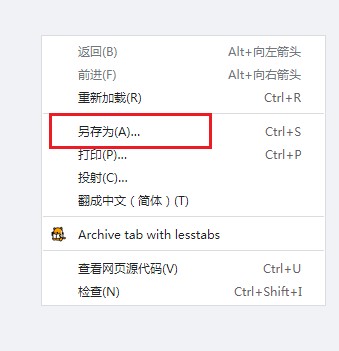
3、此时会弹出如下图所示的另存为窗口,在窗口中设置离线网页的保存位置、名称、类型后点击“保存”按钮就可以成功将当前网页保存为离线网页了。
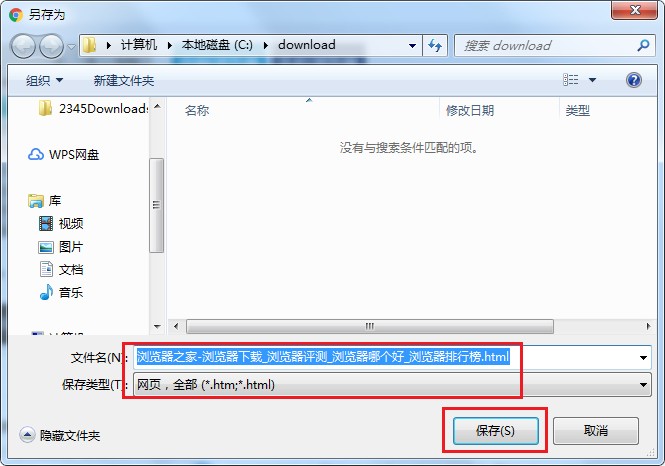
以上就是关于谷歌浏览器如何保存离线网页的全部内容,如果你想要使用谷歌浏览器来保存网页到本地,只需按照上面的方法来进行操作就可以了。
分类
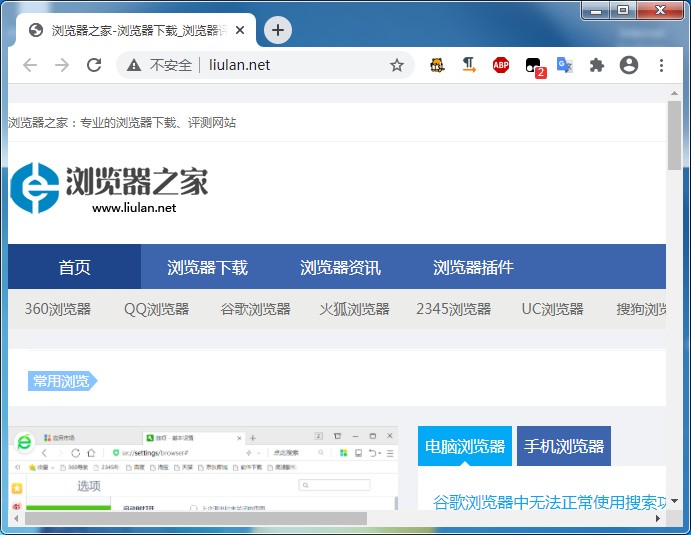
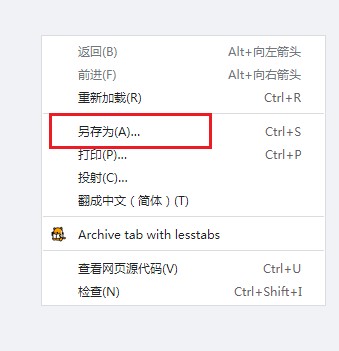
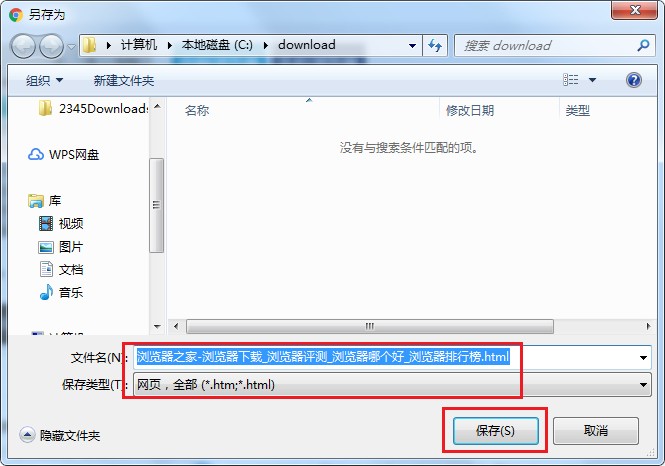
相关文章